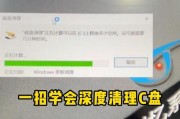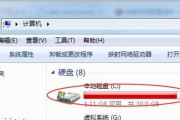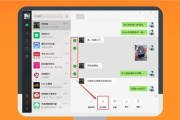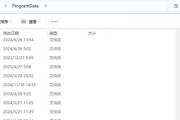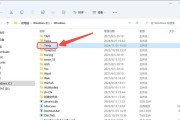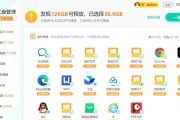随着数字时代的到来,电脑已成为我们工作和生活中的重要伙伴。华为作为知名的科技企业,推出的电脑产品也深受用户喜爱。但随着使用时间的积累,电脑系统盘(C盘)空间不足,甚至变为红色,对用户的体验带来了不小的困扰。本文将为华为电脑用户详细解答:当C盘满了变红时,我们应该如何解决?有哪些有效的清理方法?
C盘满了变红的原因解析
在了解解决方法之前,首先我们需要明白C盘空间告急的主要原因。系统盘空间不足的原因多种多样,而C盘变红则是系统警告的一种形式,它意味着系统盘的空间已经不足,可能会影响电脑的正常运行。以下是几个常见的导致C盘空间减少的原因:
1.大量临时文件的积累。
2.用户下载的文件未及时清理。
3.安装的应用程序过多,特别是那些体积庞大的软件。
4.系统还原点的占用。
5.虚拟内存文件和休眠文件过大。
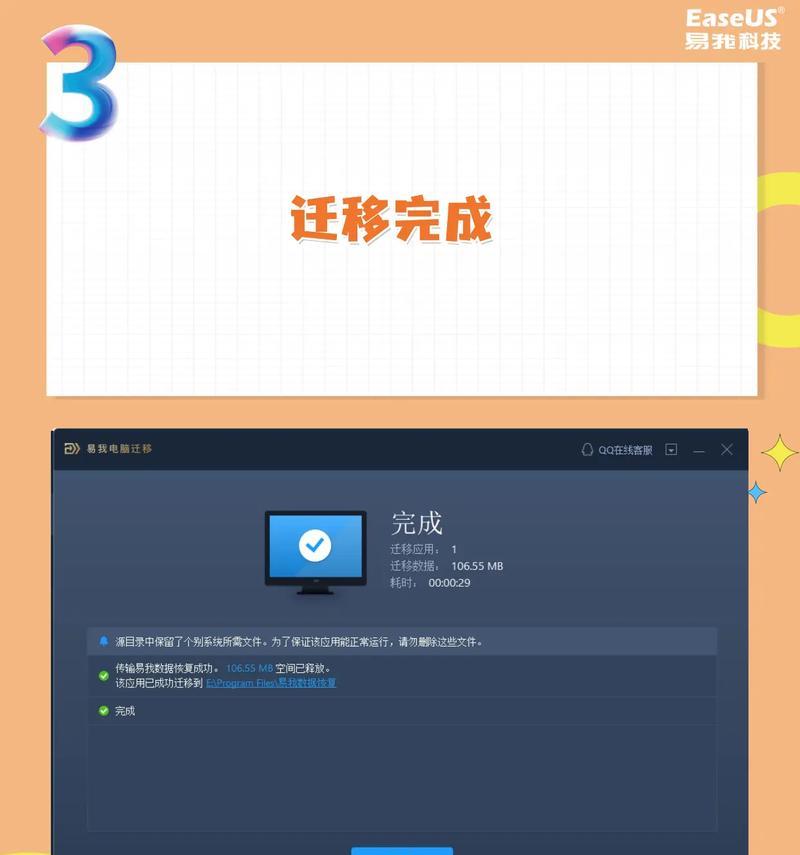
如何解决华为电脑C盘空间不足的问题?
1.使用系统自带的磁盘清理工具
我们可以利用系统自带的磁盘清理工具来释放空间。这是最基础也是最容易操作的步骤:
1.在电脑桌面上,右键点击C盘图标,选择“属性”。
2.在弹出的窗口中选择“常规”标签页,然后点击“磁盘清理”按钮。
3.系统会开始分析C盘,分析完成后再弹出的选项中勾选想要清理的项目,如临时文件、系统日志文件等。
4.点击“确定”,然后选择“删除文件”来释放空间。
2.清理下载文件夹及浏览器缓存
下载文件夹和浏览器缓存往往是空间占用大户,下面是如何清理这些文件夹的步骤:
1.打开文件资源管理器,找到“下载”文件夹并打开。
2.按住Ctrl+A选择所有文件,右键选择删除或移动到其他磁盘。
3.对于浏览器缓存,可以根据所使用的浏览器类型,在设置中找到清理缓存的选项进行清理。
3.卸载不需要的软件
对于那些不再使用的应用程序,我们应该及时进行卸载,步骤如下:
1.点击电脑左下角的“开始”菜单。
2.选择“设置”>“应用”>“应用和功能”。
3.浏览列表,找到不需要的应用,点击后选择“卸载”。
4.调整虚拟内存大小
虚拟内存占用的硬盘空间也可能是导致C盘空间不足的原因之一。我们可以尝试调整其大小来节约空间:
1.在桌面右键点击“此电脑”或“我的电脑”,选择“属性”。
2.在系统窗口左侧点击“高级系统设置”。
3.在“系统属性”窗口中,点击“性能”下的“设置”按钮。
4.在“性能选项”窗口中选择“高级”标签页,然后点击“更改”按钮。
5.取消“自动管理所有驱动器的分页文件大小”选项,选择自定义大小,设置一个合适的值后点击“设置”和“确定”。
5.清理系统还原点
系统还原点同样占用不少空间,可以适当进行清理:
1.按下Win+R键打开运行窗口。
2.输入`cleanmgr/sagerun`后按回车,系统会自动清理旧的系统还原点。
6.使用第三方磁盘清理软件
如果系统自带的磁盘清理工具不能满足需求,可以使用一些第三方磁盘清理软件,如CCleaner等。这些软件往往有更为强大的功能和更为直观的界面。
1.下载并安装可靠的第三方磁盘清理软件。
2.打开软件并运行磁盘清理功能。
3.软件会扫描出可以清理的文件,按照提示进行清理即可。
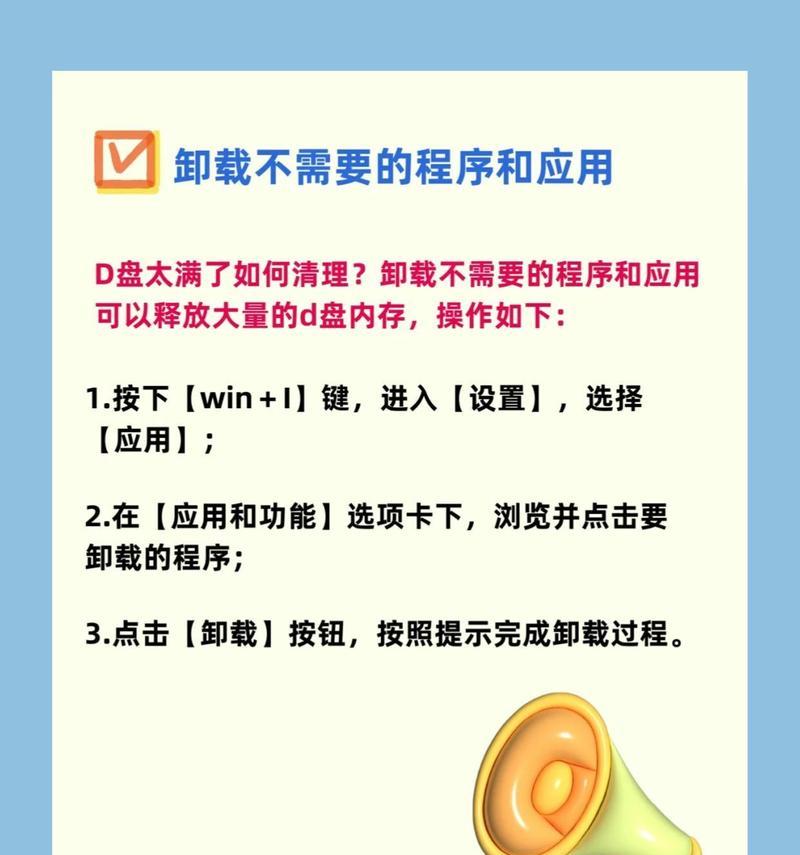
深入拓展:预防C盘空间不足的方法
为了避免C盘再次出现空间不足的问题,我们可以采取以下预防措施:
1.定期检查磁盘空间:可以设置提醒,比如每个月检查一次磁盘空间,保持警惕。
2.使用云存储服务:对于重要文件,可以考虑使用云存储服务进行备份和存储,避免占用本地磁盘空间。
3.安装软件到其他磁盘:在安装新软件时,如果可能,尽量安装在非系统盘。
4.定期清理临时文件和缓存:制定定期清理电脑缓存和临时文件的计划,可以使用计划任务来自动化这一过程。

结尾
通过以上介绍的方法,你可以有效地解决华为电脑C盘空间不足的问题,恢复系统的流畅运行。定期维护和清理电脑是保证电脑性能的关键。希望这些方法能够帮助你避免未来的麻烦,维护好你的华为电脑。
标签: #电脑c盘